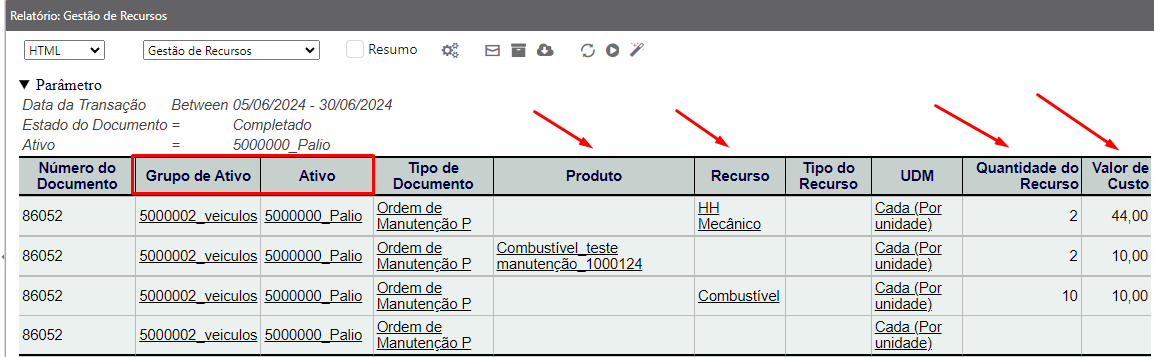Manutenção de Ativos
O processo de manutenção de ativos trata-se do planejamento e gestão de um conjunto de atividades a serem executadas em um cronograma previamente programado, visando maximizar a disponibilidade, confiabilidade e eficiência dos ativos. Dentro do BrERP o Planejamento e Controle da Manutenção é estruturado da seguinte forma:
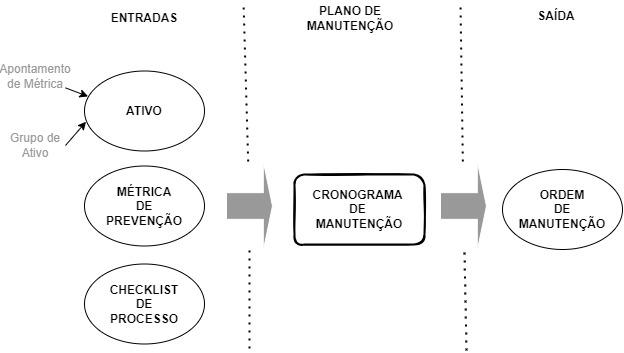
Em que:
- Ativo: dispositivos físicos utilizados no processo industrial ou de transporte, como equipamentos, veículos e maquinários.
- Métrica de Prevenção: é uma medida ou indicador utilizado como gatilho para acionar ações preventivas ou corretivas (por exemplo, a quilometragem de um veículo ou as horas operacionais de um equipamento)
- Checklist de Processo: lista detalhada de tarefas a serem realizadas pelo executante da ordem de manutenção.
- Cronograma de Manutenção: plano de manutenção detalhado que define quando as atividades serão realizadas em um equipamento, pode ser parametrizado por métricas ou por períodos, e reúne as informações necessárias para geração da Ordem de Manutenção.
- Ordem de Manutenção: documento formal utilizado para registrar e gerenciar um serviço de manutenção. Descreve as atividades específicas que precisam ser realizadas pelos técnicos.
Execução: geração de ordem por Cronograma de Manutenção
Tipo de Documento: O tipo de documento será utilizado nas Janelas de Cronograma de Manutenção Preventiva, Requisição de Ordem de Trabalho e na Ordem de Trabalho. Quando não preenchido no Cronograma ou na Requisição, o que será preenchido na Ordem de trabalho será o tdd cadastrado como padrão.
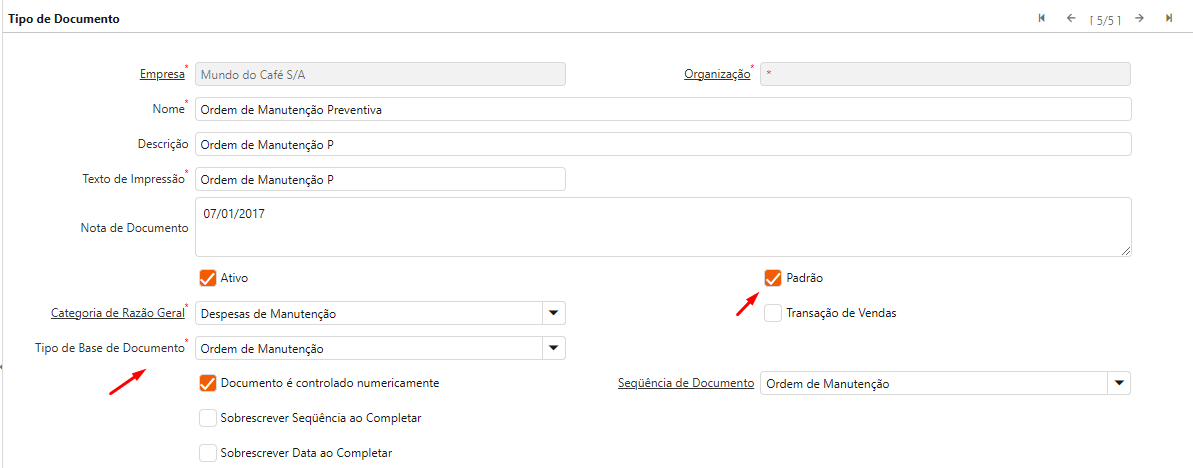
Cadastro de Ativo:
Acesse a janela “Ativo” e preencha os campos obrigatórios. Para o cadastro do ativo é necessário já ter um cadastro do produto e de um grupo de ativo
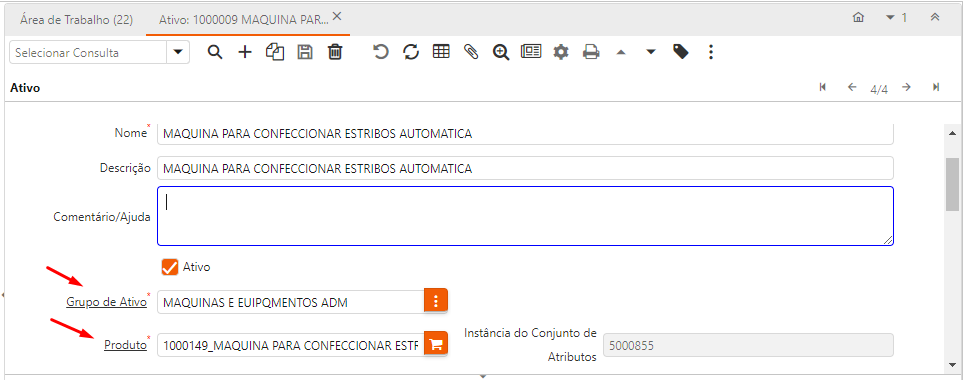
Na janela de ativos é possível realizar os apontamentos relacionados a métrica Acesse a aba “Métrica de Prevenção” e vincule a métrica cadastrada previamente.

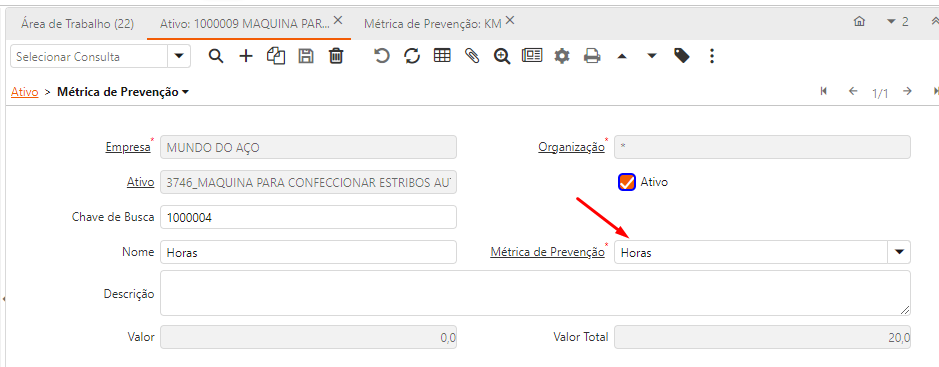
O campo “Valor Total” é atualizado conforme os apontamentos. Para isso acesse a aba “Apontamento de Métricas”
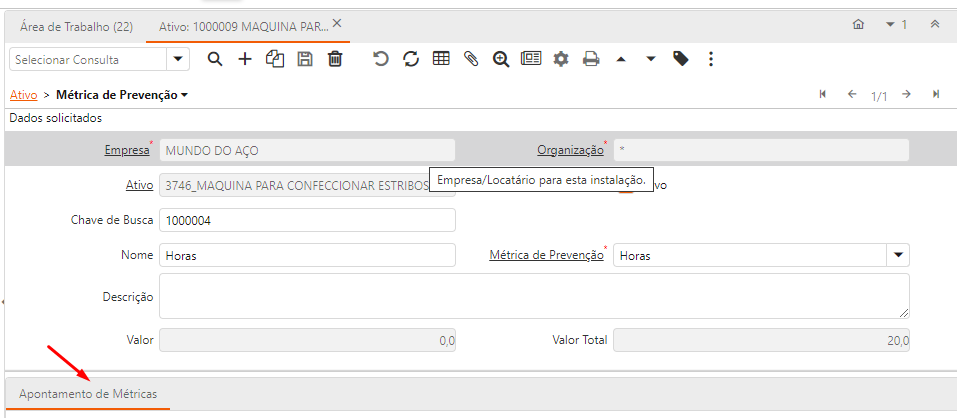
Informe a data e Insira os apontamentos do dia no campo “valor”.
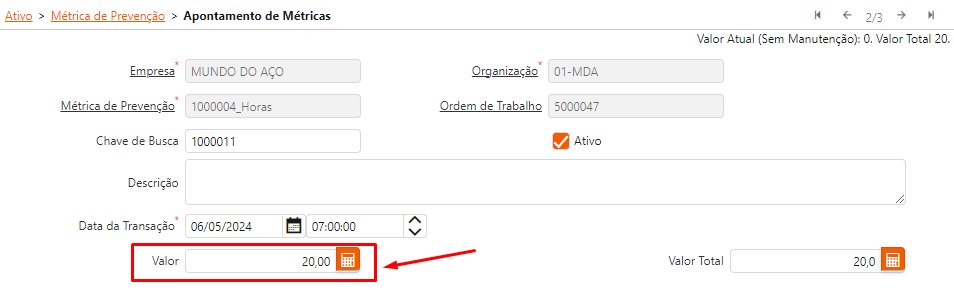
Cadastro Métrica de Prevenção Acesse a janela “Métrica de Prevenção”, o campo “Nome” é o tipo de medida para o ativo (Km, tonelada, horas). O campo “Day Maximum” é a leitura máxima permitida por dia.
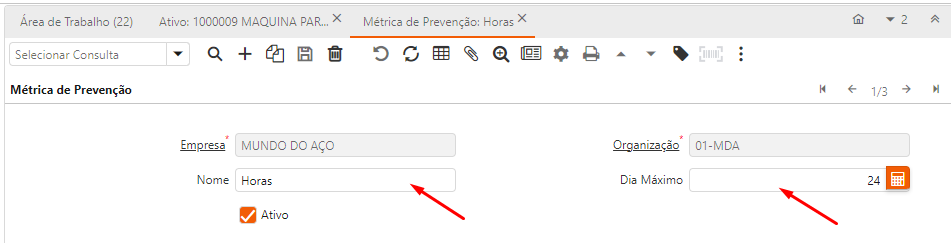
Cadastro de Checklist de processos Acesse a janela “Checklist de Processos” e preencha as informações do cabeçalho Na sequência acesse a aba “Tarefas do Checklist” para cadastrar a sequência de atividades a serem realizadas.
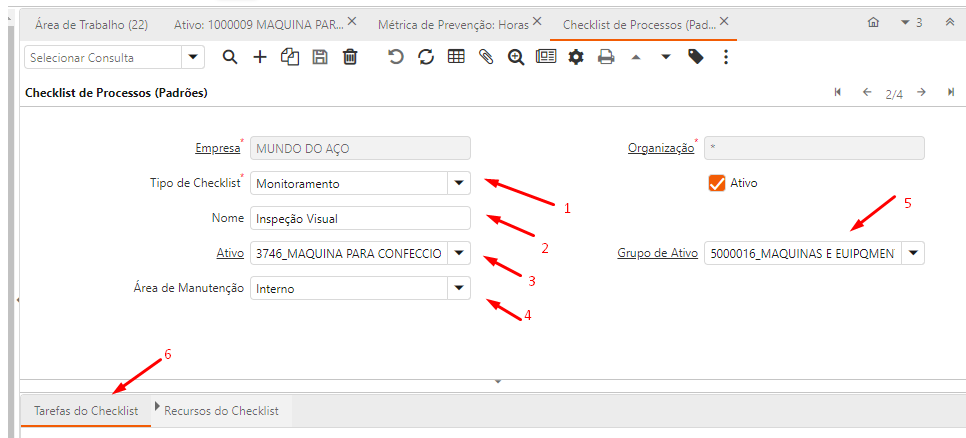
Insira as tarefas conforme desejado. Na aba “recursos do checklist” é possível inserir os recursos necessários para as tarefas (opcional)
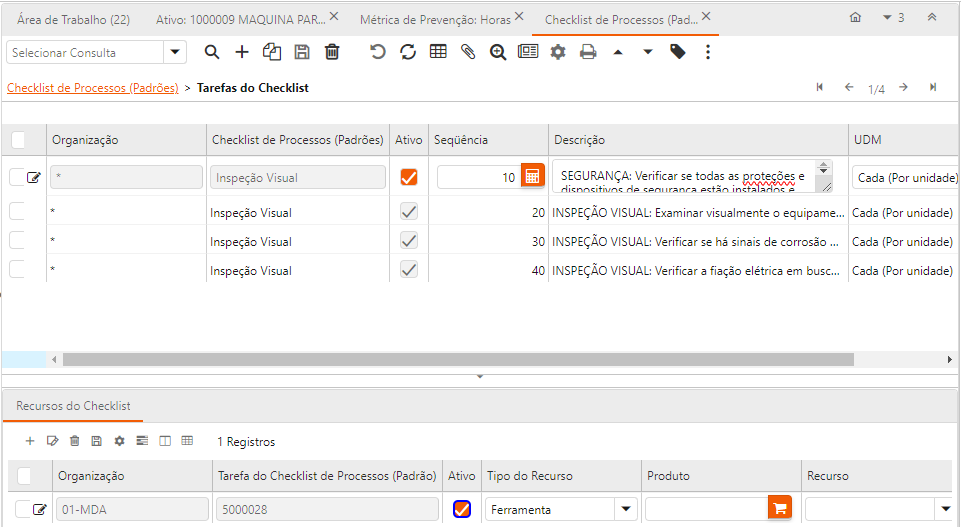
Cadastro de Cronograma de Manutenção Acesse a janela “Cronograma de Manutenção Preventiva” Um cronograma pode ser programado por meio de métricas e por meio de agenda. Onde ficará registrado as próximas ações e a última realizada para aquele ativo.
Por meio de métrica
Preencha as informações do cabeçalho, em que:
- Intervalo: valor de intervalo que deve ser realizado a métrica. Exemplo: a cada 50 Km deve ser verificado a calibragem dos pneus.
- Faixa: limite máximo e mínimo de tolerância para o intervalo. Exemplo: a calibragem pode ser verificada com 45 km ou até 55 Km, ou seja, uma faixa de 5 Km.
- Próxima MP: previsão de qual a quilometragem será realizado a próxima manutenção. Exemplo: o carro estava com 50 Km quando foi realizado a última MP, assim a próxima será quando ele tiver com 100 Km.
- Uso: Será uma média de Km rodado por dia, é o resultado da divisão do valor total das métricas apontadas pelos dias entre esse apontamento. Exemplo: Foi apontado duas métricas: uma de 30 Km no dia 01 e outra de 20 km no dia 08, com um total das métricas apontadas de 50 km, durante 7 dias, nesse caso, o uso será de 7,14.
- Data da última OT: é a data em que foi realizada a última Ordem de Trabalho. Os campos: Próxima MP, uso e data da última OT, serão atualizados após gerado o processo.
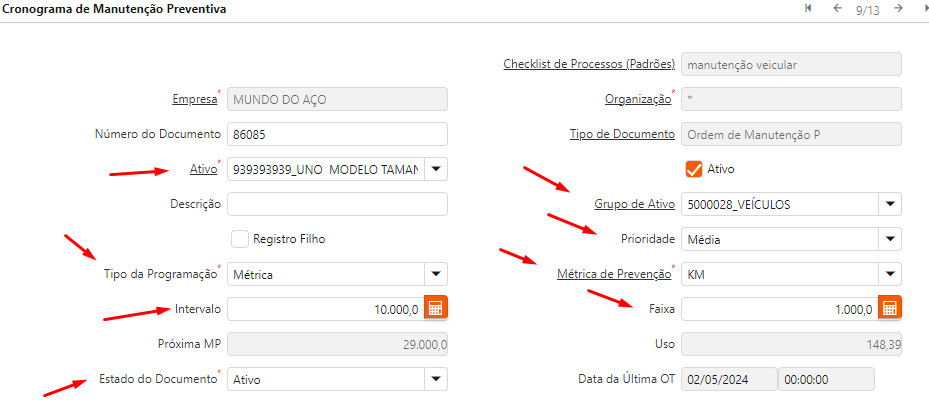
Para relacionar o checklist criado anteriormente com o cronograma, basta ir até a engrenagem e selecioná-lo (a aba “Tarefas de MP” será preenchida automaticamente)

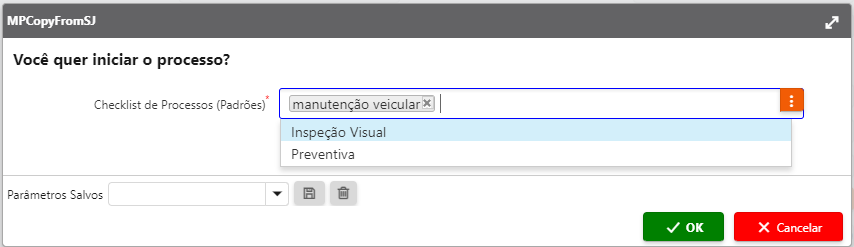
Por meio de agenda
Preencha as informações do cabeçalho, em que:
- Intervalo: valor de intervalo de datas que deve ser realizado na próxima OT. Exemplo: após 7 dias da data do último processamento é agendado a Data da próxima execução.
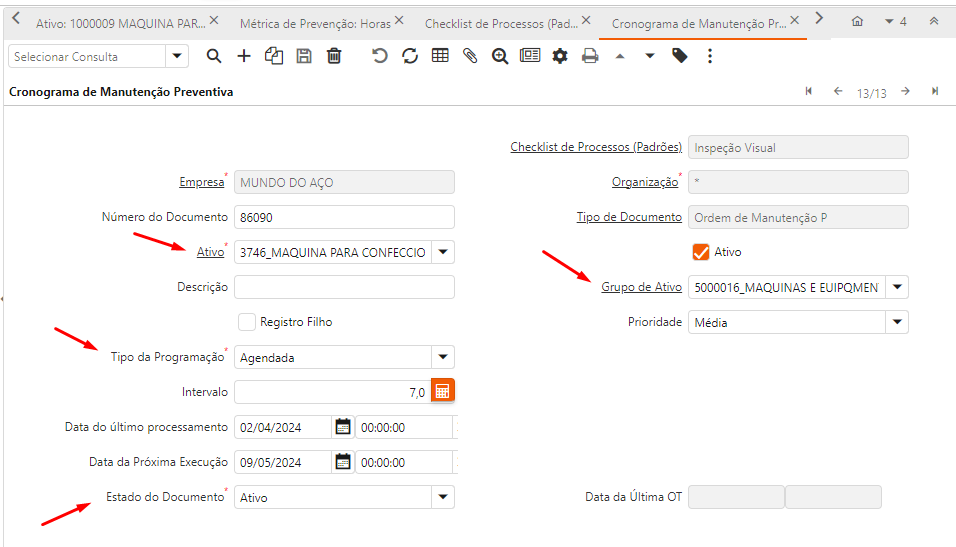
Para relacionar o checklist criado anteriormente com o cronograma, basta ir até a engrenagem e selecioná-lo (a aba “Tarefas de MP” será preenchida automaticamente).

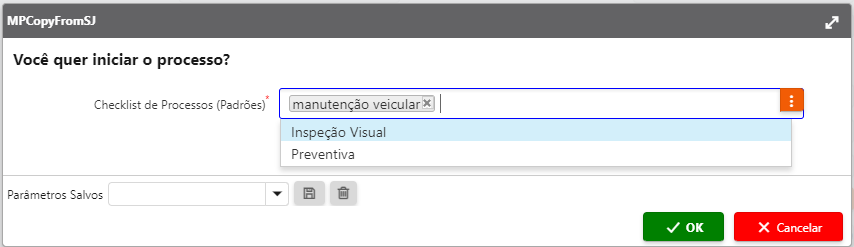
Feito esses passos, a Ordem de Manutenção está pronta para ser gerada, conforme os procedimentos a seguir.
Gerar Ordem de Trabalho Preventivas: Acesse a janela “Gerar Ordens de Trabalho (OTs) Preventivas” Campo: Núm. Período:
- para gerar uma ordem da semana vigente é colocado o número 0.
- Para gerar ordem de uma semana é colocado o número 1 e assim sucessivamente
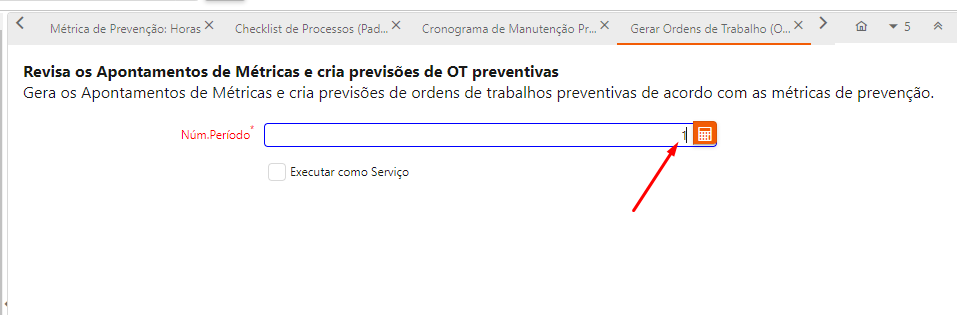
Na sequência será apresentado a quantidade de ordens geradas e disponíveis para aprovação:
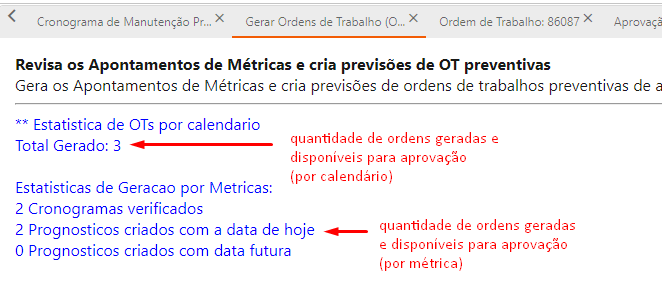
Aprovar Ordem de Trabalho Preventivas Acesse a janela “Aprovação de Manutenção Preventiva
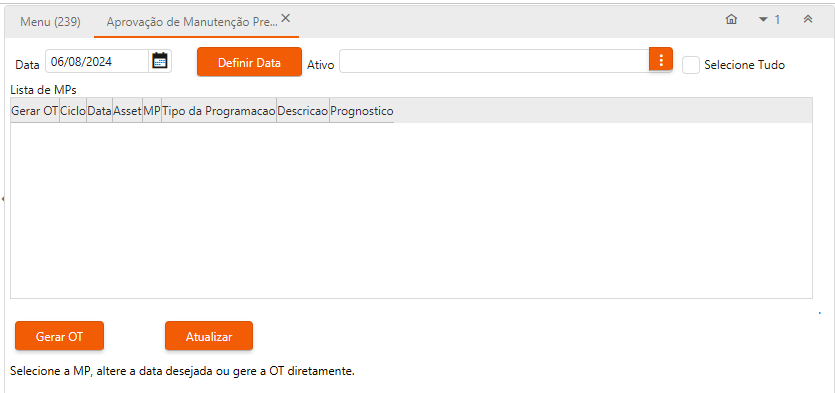
Ordem de Trabalho A ordem de manutenção é gerada de acordo com os parâmetros selecionados no cronograma.
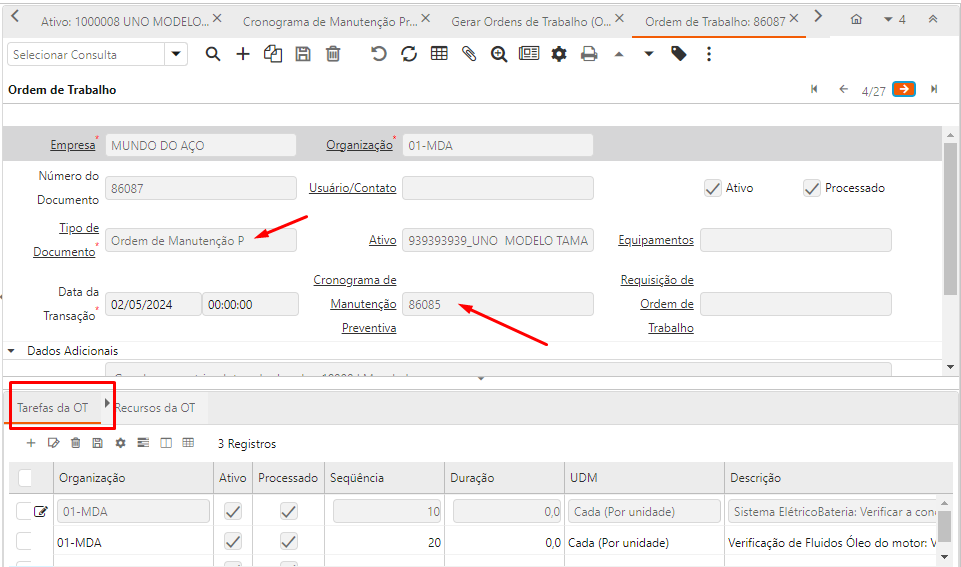
Para completar a ordem de manutenção, é necessário antes completar as tarefas, conforme forem realizadas.

Na sequência retorne para tela principal da ordem de venda, clique na engrenagem > “Processar Ordem de Trabalho” > “Completo”

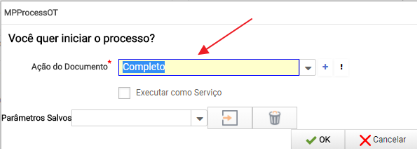
Execução: Geração de ordem por Requisição:
Além da geração de ordens de manutenção via os Planos de Manutenção, também é possível a geração por meio de requisições, geralmente utilizado para demandas pontuais, conforme a seguir:
Geração de Requisição de Ordem de Trabalho Antes de realizar esse procedimento é necessário, ter cadastrado um CheckList de Processos e um Ativo, conforme instrui os passos 2.2 e 2.3 respectivamente. Acesse a janela “Requisição de Ordem de Trabalho” e preencha os campos obrigatórios
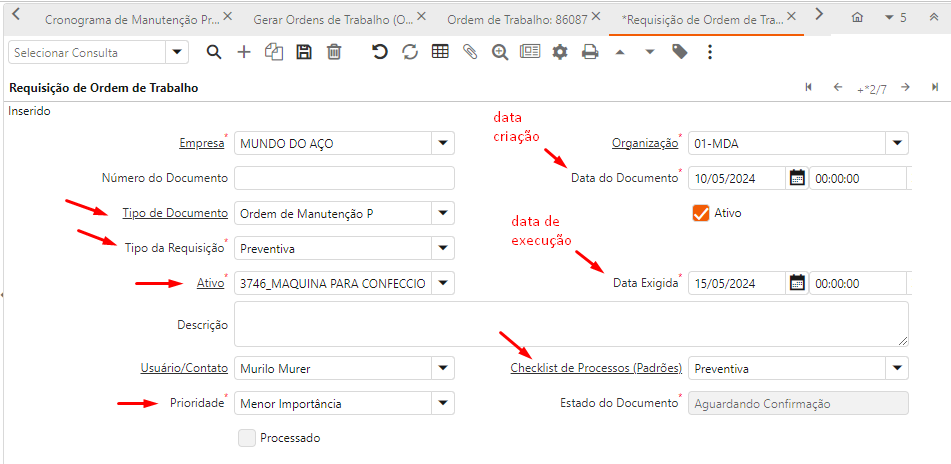
Salve e complete o documento

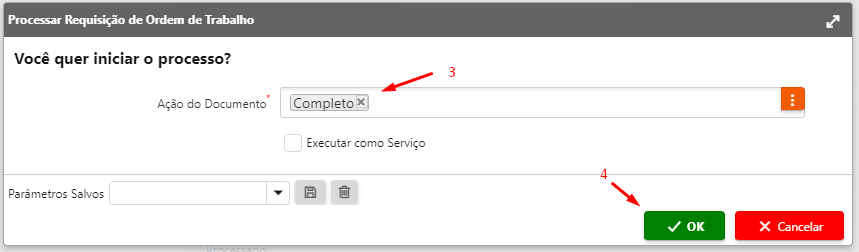
Aprovação de requisição Acesse a janela “Aprovação de Requisição de Ordem de Trabalho (OT)” Selecione a requisição gerada e clique em “Gerar OT”
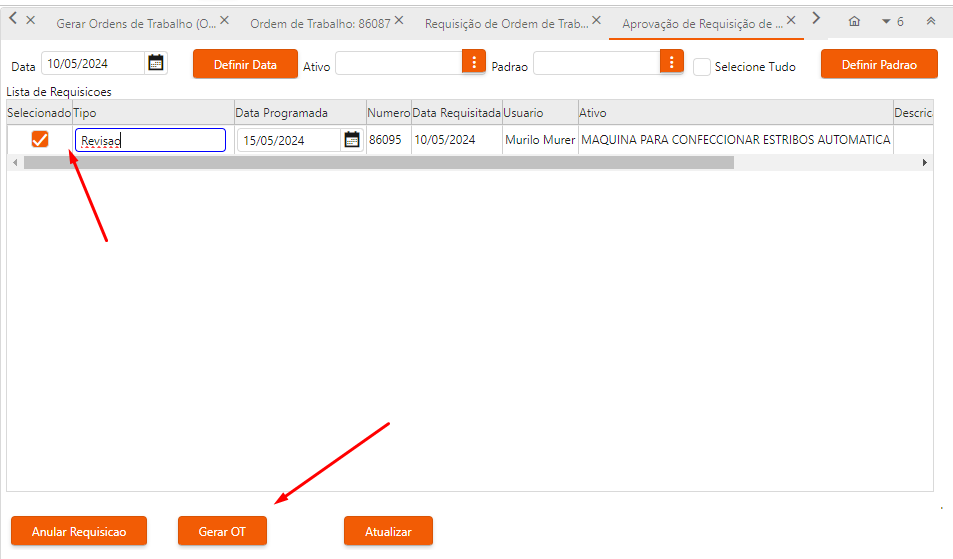
Ordem de Manutenção A tratativa da ordem de manutenção é a mesma informada no tópico Ordem de Trabalho
Apontamento de Recursos em Ordens de Manutenção:
Para cada linha de Tarefa da Ordem de Manutenção, é possível cadastrar um ou mais recursos que serão utilizados durante a execução da ordem. Acesse a aba “Recursos da OT” da Ordem de Trabalho, é possível utilizar o campo “Produto” ou o campo “Recurso”, sendo o primeiro controlado por estoque. Insira o Produto e informe a quantidade a ser utilizada
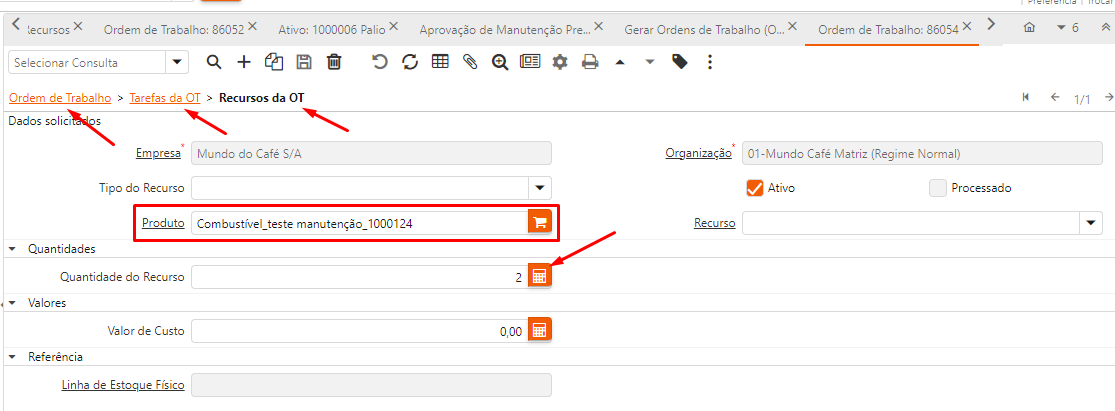
Criando estoque de uso interno
Ainda com o status da ordem de Trabalho como “esboçado”, e com o estado das tarefas da mesma “Completed” clique na engrenagem e “Criar Estoque de Uso Interno”
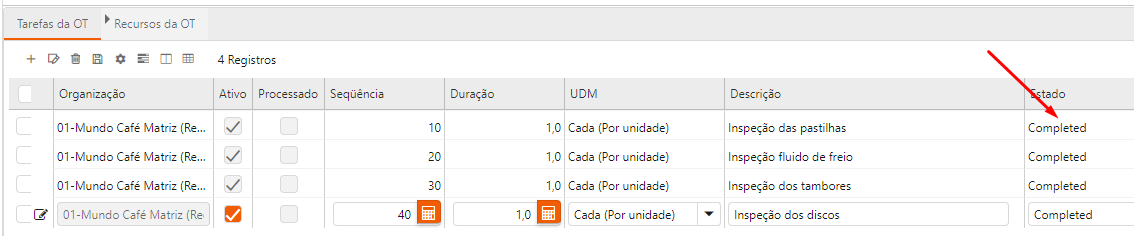
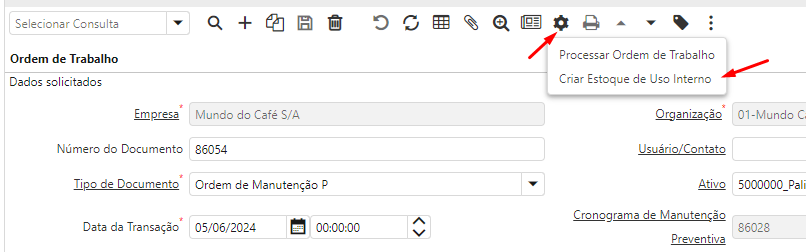
Preencha as informações da janela que será aberta de acordo com a situação e confirme:
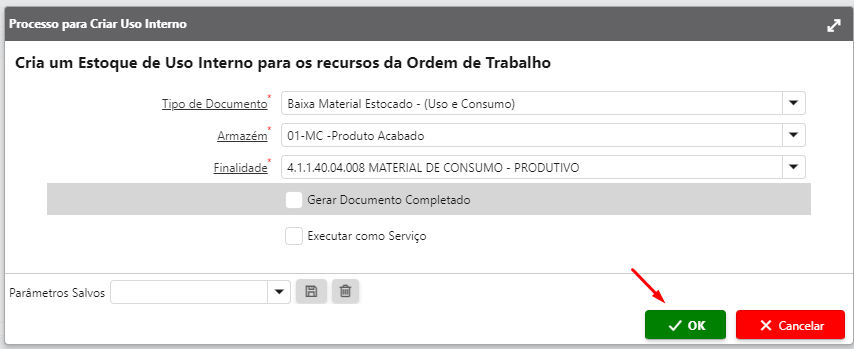
Na sequência acesse a janela “Estoque de Uso Interno”, um novo registro terá sido criado. Complete o registro e o estoque será consumido:
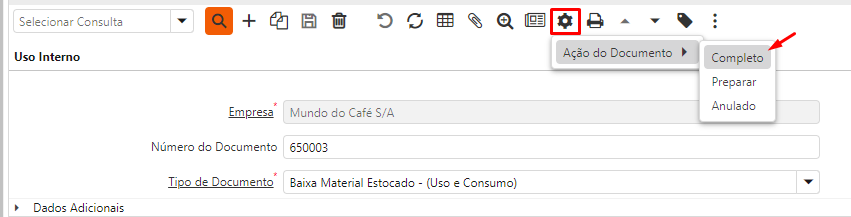
Emissão Relatório Detalhes de Manutenções de Ativo:
O relatório apresenta as manutenções realizadas em um determinado período em um ativo ou grupo de ativos e as respectivas informações operacionais e financeiras. É do tipo “cubo” sendo possível configurar um formato específico de visualização das informações, conforme a necessidade de obtenção dos dados.
Principais Parâmetros
- Data da Transação: data programada da Ordem de Trabalho
- Estado do Documento: Status da ordem de Trabalho (completado, esboçado, em progresso…)
- Ativo: Selecione o ativo desejado
- Grupo de Ativo: Selecione o grupo de ativo desejado
- Requisição de Ordem de Trabalho: Para casos em que a ordem tenha sido gerada via requisição
- Tipo de Requisição: Possível selecionar entre Corretiva e Preventiva para casos em que a ordem tenha sido gerada via requisição
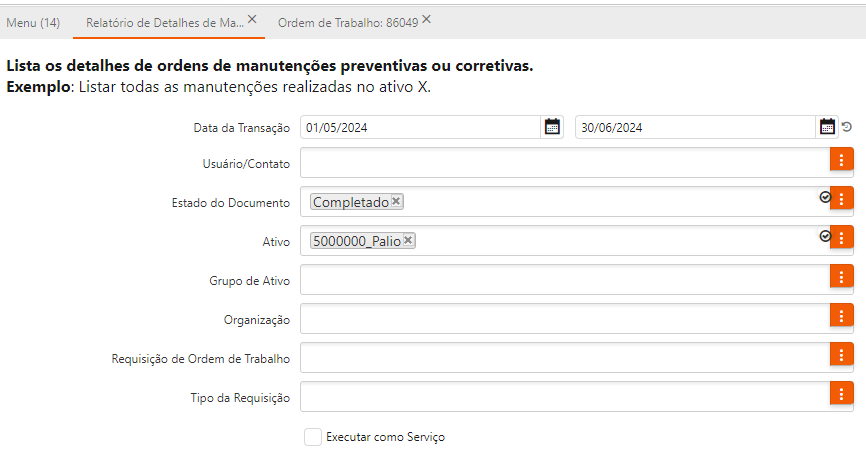
Principais colunas
- Grupo de Ativo
- Ativo
- Tipo de Documento: descreve o tipo de ordem conforme realizado o cadastro (manutenção preventiva, manutenção seletiva, manutenção preditiva)
- Produto: produto utilizado para execução da ordem, que foi cadastrado na aba “Recursos da OT”, é possível realizar a baixa do estoque deste produto
- Recurso: Recurso utilizado para execução da ordem, que foi cadastrado na aba “Recursos da OT”
- Quantidade do Recurso: Quantidade de recurso utilizado para execução da ordem, que foi cadastrado na aba “Recursos da OT”
- Valor de Custo: Custo referente ao recurso utilizado para execução da ordem, que foi cadastrado na aba “Recursos da OT”